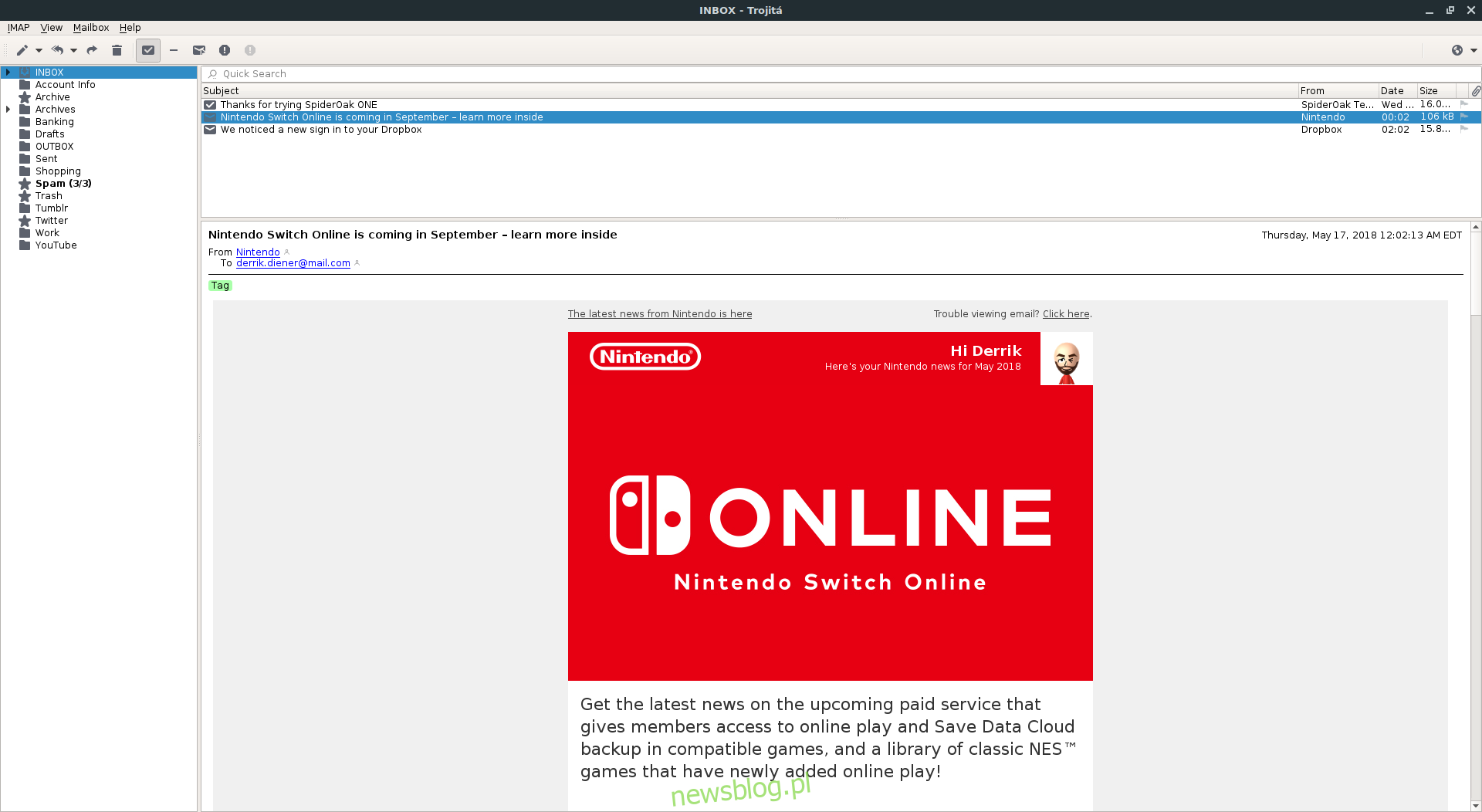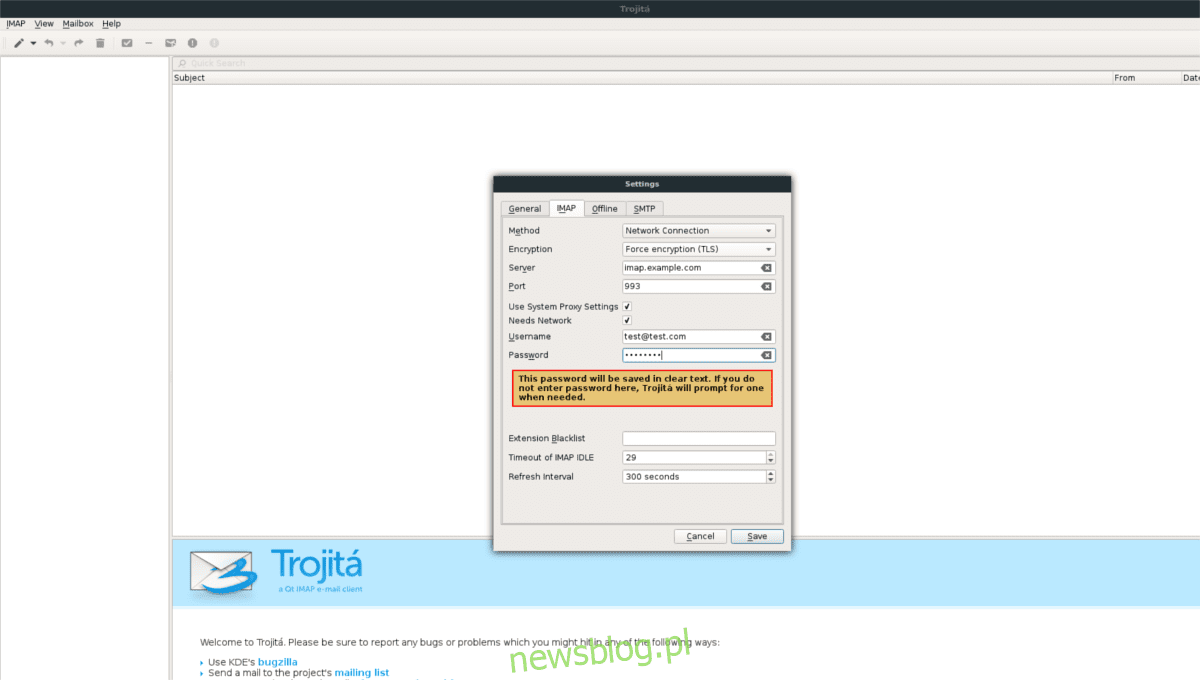
Cần một ứng dụng email nhẹ cho Linux? Cân nhắc cài đặt một Trojit. Nó dựa trên các công nghệ Qt mới nhất, tiêu thụ ít tài nguyên hơn nhiều so với hầu hết các chương trình khác trên nền tảng và rất dễ nhìn. Bạn phải đang chạy Ubuntu, Debian, Arch Linux, Fedora hoặc OpenSUSE để cài đặt Trojit.
Lưu ý: Vui lòng làm theo hướng dẫn mã nguồn nếu hệ điều hành của bạn không có trong hướng dẫn này.
Ubuntu
Cài đặt Trojita trên Ubuntu hơi bất tiện so với các bản phân phối Linux khác (vì một số lý do). Nó không được bao gồm trong các nguồn phần mềm chính và không có PPA để kích hoạt. May mắn thay, bạn có thể cài đặt Trojit nhờ những người ở OpenSUSE Build Service. Để cài đặt Trojit, trước tiên bạn cần mở terminal và lấy root shell với sudo -s.
Lưu ý: OBS chỉ có kho phần mềm dành cho Ubuntu 16.04. Nếu bạn đang sử dụng phiên bản Ubuntu mới hơn, bạn nên làm theo hướng dẫn “Tạo từ nguồn”.
sudo -s
Khi bạn có quyền truy cập root, hãy thêm kho lưu trữ phần mềm mới:
sudo sh -c "echo 'deb https://download.opensuse.org/repositories/home:/jkt-gentoo:/trojita/xUbuntu_16.04/ /' > /etc/apt/sources.list.d/trojita.list"
Sau đó sử dụng lệnh wget để lấy khóa phát hành. Đừng bỏ qua bước này! Nếu không có khóa phát hành, Ubuntu sẽ không cài đặt Trojit.
wget https://download.opensuse.org/repositories/home:jkt-gentoo:trojita/xUbuntu_16.04/Release.key
Sử dụng khóa apt, kích hoạt khóa phát hành mới tải xuống trên Ubuntu.
sudo apt-key add - < Release.key
Bây giờ, kho lưu trữ phần mềm và khóa đã được thiết lập và chạy, đã đến lúc sử dụng lệnh apt update để làm mới các nguồn phần mềm Ubuntu của bạn.
sudo apt update
Sau khi chạy cập nhật apt, bạn sẽ nhận thấy rằng thiết bị đầu cuối cho biết có sẵn các bản cập nhật phần mềm. Cài đặt các bản cập nhật này bằng lệnh nâng cấp apt.
sudo apt upgrade -y
Cuối cùng, sau khi cài đặt bản cập nhật, hãy sử dụng thiết bị đầu cuối để cài đặt Trojit trên Ubuntu 16.04.
sudo apt install trojita
Debian
Cài đặt Trojita trên Debian 9 Ổn định là có thể, nhưng bạn sẽ phải tải xuống một số gói cũ. Trước khi Trojit tự cài đặt, bạn cần đáp ứng tệp phụ thuộc. Sự phụ thuộc này chỉ có trong Debian Jesse, vì vậy không thể sử dụng apt-get để giải quyết vấn đề. Thay vào đó, hãy mở một thiết bị đầu cuối và sử dụng trình tải xuống wget để tải xuống gói.
wget https://ftp.us.debian.org/debian/pool/main/m/mimetic/libmimetic0_0.9.8-1_amd64.deb
Tệp libmimetic0 phải được cài đặt trước gói Trojita. Nếu không, Dpkg sẽ bị hỏng hoàn toàn. Để cài đặt, sử dụng lệnh CD để di chuyển thiết bị đầu cuối đến thư mục ~/Downloads.
cd ~/Downloads
Cài đặt libmimetic0 trên máy Debian của bạn với dpkg.
sudo dpkg -i libmimetic0_0.9.8-1_amd64.deb
Nếu mọi việc suôn sẻ, sự phụ thuộc mà Trojita cần sẽ hoạt động. Tất cả những gì còn lại là sử dụng wget để tải xuống gói email Trojit và sau đó cài đặt nó.
wget https://provo-mirror.opensuse.org/repositories/home:/jkt-gentoo:/trojita/Debian_8.0/amd64/trojita_0.7_amd64.deb sudo dpkg -i trojita_0.7_amd64.deb
Libmemetic0 là tập tin phụ thuộc duy nhất Debian 9 không thể đáp ứng. Tuy nhiên, đây không phải là mối quan hệ quan trọng duy nhất. Sau khi chạy dpkg, bạn có thể vẫn thấy lỗi. Để khắc phục điều này, hãy chạy apt-get install -f.
sudo apt-get install -f
Cài đặt chương trình này bằng cách sử dụng các gói cũ là một điều khó khăn. Phương pháp này sẽ hoạt động, nhưng nó không hoàn hảo. Nếu bạn muốn sử dụng trojit trên Debian và không thể làm cho nó hoạt động sau khi làm theo hướng dẫn, thì một giải pháp thay thế tốt là làm theo hướng dẫn “xây dựng từ nguồn”.
Vòm Linux
Khi nói đến việc cài đặt Trojity, người dùng Arch Linux sẽ dễ dàng vì ứng dụng này có sẵn thông qua kho phần mềm của cộng đồng. Để cài đặt, trước tiên hãy đảm bảo rằng bạn đã bật cộng đồng. Nếu không, hãy mở /etc/pacman.conf trong Nano và kích hoạt nó.
sudo nano /etc/pacman.conf
Cuộn xuống và xóa dấu # phía trước kho phần mềm xã hội. Sau đó đồng bộ hóa nó với:
sudo pacman -Syyu
Cuối cùng, cài đặt Trojit trên Arch PC của bạn bằng Pacman.
sudo pacman -S trojita
Gỡ cài đặt Trojit khỏi Arch Linux bằng:
sudo pacman -R trojita
mũ phớt
Giống như Arch, người dùng Fedora sẽ không gặp khó khăn gì khi cài đặt ứng dụng email Trojit. Để có được điều này, hãy mở một cửa sổ đầu cuối và sử dụng công cụ gói DNF.
sudo dnf install trojita
Gỡ cài đặt Trojit khỏi Fedora bằng tiện ích dnf remove.
sudo dnf remove trojita
hướng dẫn OpenSUSE
Người dùng Suse muốn tải xuống phiên bản Trojit mới nhất trên hệ điều hành của họ sẽ cần kiểm tra OBS. Truy cập trang này và chọn phiên bản OpenSUSE bạn đang sử dụng. Sau khi chọn phiên bản phù hợp, nó sẽ gọi YaST và bắt đầu quá trình cài đặt.
Xây dựng từ nguồn
Những người gặp khó khăn trong việc tìm gói cài đặt nhị phân cho Trojit vẫn có thể sử dụng chương trình, nhưng trước tiên họ sẽ phải biên dịch mã nguồn theo cách thủ công. Trước khi bắt đầu quá trình xây dựng, bạn cần đáp ứng một số phụ thuộc cơ bản. Do sự đa dạng của Linux, sẽ không thể đưa ra các phụ thuộc chính xác cho mọi người. Thay vào đó, hãy kiểm tra trang tải xuống chính thức, cuộn xuống và đọc các mục chính thức cần thiết để xây dựng.
Sau khi tất cả các tệp phụ thuộc được thỏa mãn, bạn có thể xây dựng ứng dụng email Trojita:
git clone git://anongit.kde.org/trojita mkdir _build cd _build cmake .. make -j4 ctest -j 4 --output-on-failure
Sau khi tạo, hãy chạy ứng dụng với:
./trojita
Định cấu hình Trojit
Việc thiết lập ứng dụng email Trojita rất dễ dàng miễn là bạn biết phải làm gì. Đầu tiên, tìm thông tin IMAP cho tài khoản email của bạn. Không thể tìm ra nó? Lên Google và tìm kiếm như thế này:
email provider + imap connection
Hoặc bạn có thể liên hệ với nhà cung cấp email của mình và nhận thông tin trực tiếp.
Sau khi bạn có thông tin chính xác, hãy nhấp vào tab “IMAP” trong cửa sổ xuất hiện khi bạn khởi chạy Trojit lần đầu tiên. Trong phần “máy chủ”, nhập đúng máy chủ IMAP cho tài khoản email của bạn. Ngoài ra, hãy thay đổi “Cổng” để khớp với đúng cổng được yêu cầu.
Để kết thúc kết nối IMAP, hãy nhập địa chỉ email của bạn vào trường “Tên người dùng” và mật khẩu tài khoản của bạn vào trường “Mật khẩu”.

Sau khi hoàn thành phần IMAP, hãy hoàn thành phần SMTP. Thêm thông tin SMTP của nhà cung cấp email của bạn để hoàn tất quá trình thiết lập. Sau khi hoàn tất, hãy nhấp vào Lưu và xem Trojita tải tài khoản email mới của bạn.